Dell Digital Deliveryn vianmääritys
Resumen: Seuraavassa artikkelissa käsitellään Dell Digital Deliveryn puuttuvien ohjelmistojen vianmääritystä.
Este artículo se aplica a
Este artículo no se aplica a
Este artículo no está vinculado a ningún producto específico.
No se identifican todas las versiones del producto en este artículo.
Instrucciones
Tuotteet, joita asia koskee:
- Dell Digital Delivery.
Versiot, joita asia koskee:
- 3.0 ja uudemmat
Dell Digital Delivery mahdollistaa Windows-käyttöjärjestelmän kanssa kaupallisen tai kuluttajille tarkoitetun Dell-tietokoneen kanssa ostettujen ohjelmistojen käytön.
Huomautus:
- Dell-tietokoneen mukana ostettu Microsoft Office on saatavilla suoraan näköistiedostosta, ei Dell Digital Deliveryn kautta. Lisätietoja on artikkelissa Microsoft Office 2019:n, 2021:n tai 365:n etsiminen ja aktivointi Dell-tietokoneessa.
- https://www.dell.com/ kautta erikseen ostettu ohjelmisto on saatavilla Dell Digital Lockerista.
- Jos Dell Digital Deliveryä ei ole asennettu, katso Dell Digital Deliveryn lataaminen ja asentaminen.
Jos Dell Digital Delivery ei näytä ostettua ohjelmistoa, sovellus on suoritettava vianmäärityksessä ennen sovelluslokien keräämistä. Katso lisätietoja valitsemalla asianmukainen osio.
Sisällysluettelo
Sovellus
Versio 5.x ja uudemmat
- Siirry kohtaan https://www.microsoft.com/
.
- Virhe tarkoittaa, että Internet-yhteys on epävakaa tai sitä ei ole.
- Kun olet onnistunut, siirry seuraavaan vaiheeseen.
- Tarkista palomuuriyhteys siirtymällä https://cloud.dell.com/ClientServices/Client.svc/v1/Client/Config?r=en
:
- Onnistumisen jälkeen käyttäjä saa pyynnön syöttää tunnistetietonsa. Tämä tarkoittaa, että tietokone pystyy viestimään Dellin pilviohjelmistopalveluun. Katso lisävianmääritys Sovellus-osiosta .
- Virhe ilmaisee, että palomuuri tai välityspalvelinasetukset estävät URL-osoitteen.
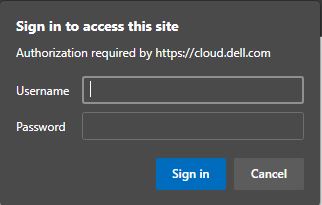
- Käynnistä Dell Digital Delivery -sovellus.
- Valitse
 alavalikosta .
alavalikosta .
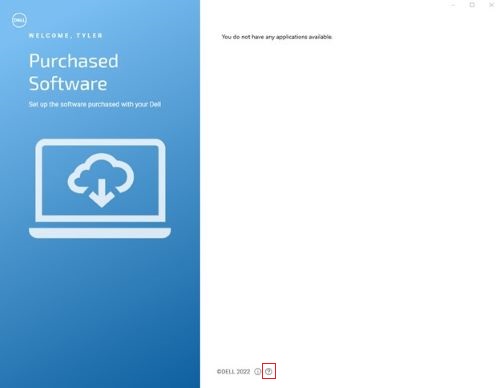
- Valitse PÄIVITÄ. Tämä kokoaa Dell Digital Deliveryn paikallisen ohjelmiston tietokannan välimuistin uudelleen.
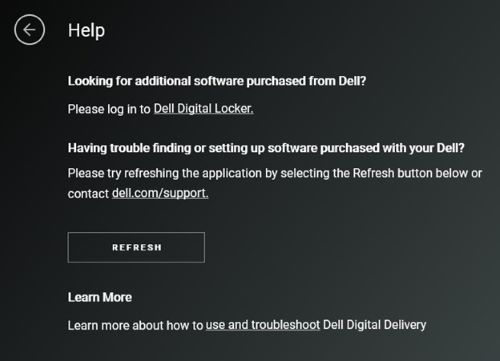
- Sulje Dell Digital Delivery - sovellus.
- Käynnistä Dell Digital Delivery - sovellus 1 minuutin kuluttua.
- Jos ongelma jatkuu, siirry sovelluslokeihin ja kerää tarvittavat tiedot, ennen kuin otat yhteyttä tekniseen tukeen.
Huomautus: Lisätietoja on artikkelissa Dell Digital Delivery -tuen hankkiminen.
Versio 4.x ja aiemmat
- Siirry kohtaan https://www.microsoft.com/
.
- Virhe tarkoittaa, että Internet-yhteys on epävakaa tai sitä ei ole.
- Kun olet onnistunut, siirry seuraavaan vaiheeseen.
- Tarkista palomuuriyhteys siirtymällä https://cloud.dell.com/ClientServices/Client.svc/v1/Client/Config?r=en
:
- Onnistumisen jälkeen käyttäjä saa pyynnön syöttää tunnistetietonsa. Tämä tarkoittaa, että tietokone pystyy viestimään Dellin pilviohjelmistopalveluun. Katso lisävianmääritys Sovellus-osiosta .
- Virhe ilmaisee, että palomuuri tai välityspalvelinasetukset estävät URL-osoitteen.
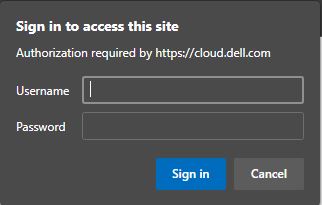
- Käynnistä Dell Digital Delivery -sovellus.
- Valitse alavalikosta Ohje.
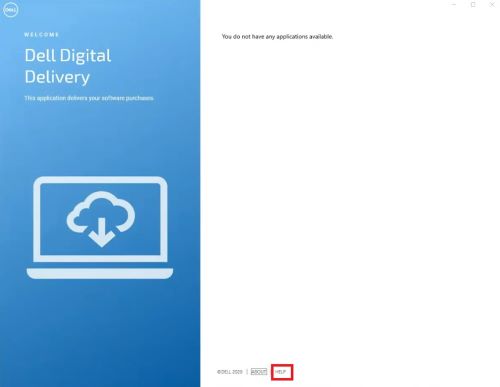
- Valitse PALAUTA NYT. Tämä kokoaa Dell Digital Deliveryn paikallisen ohjelmiston tietokannan välimuistin uudelleen.
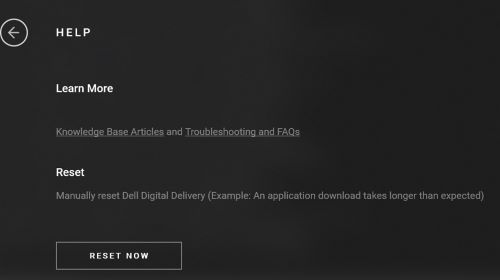
- Sulje Dell Digital Delivery - sovellus.
- Käynnistä Dell Digital Delivery - sovellus 1 minuutin kuluttua.
- Jos ongelma jatkuu, siirry sovelluslokeihin ja kerää tarvittavat tiedot, ennen kuin otat yhteyttä tekniseen tukeen.
Huomautus: Lisätietoja on artikkelissa Dell Digital Delivery -tuen hankkiminen.
Sovelluslokit
Versio 4.0.92 ja uudemmat
- Lisätietoja vianmäärityksestä on seuraavien lokien keräämisessä alla olevissa ohjeissa:
- Palvelulokit: C:\ProgramData\dell\D3\Resources\SQLite
- Tietokantalokit: C:\ProgramData\dell\D3\Resources\Logs\serilog
- UWP-lokit: C:\käyttäjät\<käyttäjätunnus>\appdata\local\packages\dellinc. DellDigitalDelivery_<x.x.xx.x>_x64__htrsf667h5kn2\LocalState\serilog
- Missä <käyttäjätunnus> = käyttäjätunnus; Esimerkki: John_Doe
- Missä <x.x.xx.x> = versio tai rev; Esimerkki: v4.0.92.0 (edellinen) tai v5.0.49.0 (uusin)
- Palvelulokien kerääminen:
- Siirry Windows-hakuun ja kirjoita C:\ProgramData\Dell\D3\Resources\Logs\serilog.
- Valitse tiedostonhallintakansio, joka näkyy alla olevassa kuvakaappauksessa.
- Kerää nämä lokit ja toimita ne tukiedustajalle lisäapua varten.
 Huomautus:
Huomautus:- Jos näitä hakemistoja ei ole, tarkista, että tietokoneessa on Dell Digital Delivery v4.0.0 tai uudempi.
- Lisätietoja on seuraavissa:
- Jos näitä hakemistoja ei ole, tarkista, että tietokoneessa on Dell Digital Delivery v4.0.0 tai uudempi.
- DDD-tietokantalokien kerääminen:
- Siirry Windowsin hakupalkkiin ja kirjoita C:\programdata\dell\d3\resources\SQLite.
- Valitse kansio, joka näkyy alla olevassa kuvakaappauksessa.
- Kerää lokit ja toimita ne tukiedustajalle lisäapua varten.
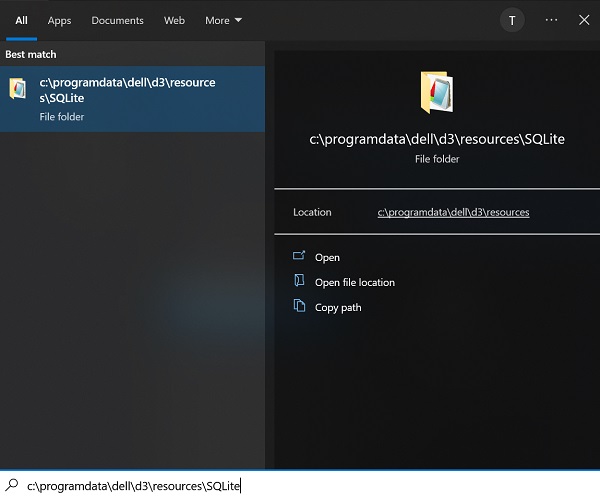
- Dell Digital Delivery UWP -lokien kerääminen:
- Napsauta hiiren kakkospainikkeella tehtävässä olevaa Windows-kuvaketta ja napsauta Suorita alla olevan kuvakaappauksen osoittamalla tavalla.
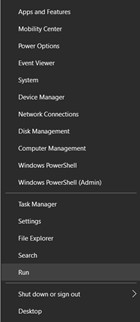
- Kirjoita Suorita-käyttöliittymässä %LOCALAPPDATA% ja valitse vasemmasta alakulmasta OK alla olevan kuvakaappauksen mukaisesti.
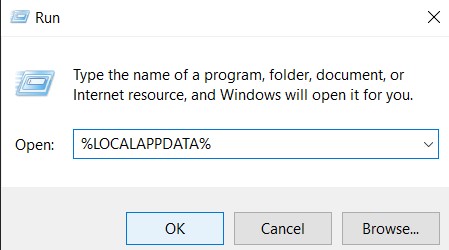
- Näyttöön tulee tiedostonhallintaohjelma, jossa on useita kansioita.
- Etsi Paketit-kansio ja napsauta sitä.
- Kun olet Paketit-kansiossa, siirry oikean yläkulman hakupalkkiin ja hae DellDigitalDelivery.
- Napsauta kansiota alla olevan kuvakaappauksen osoittamalla tavalla.
Huomautus: Kansion nimi voi vaihdella Dell Digital Delivery -sovellusversion mukaan.
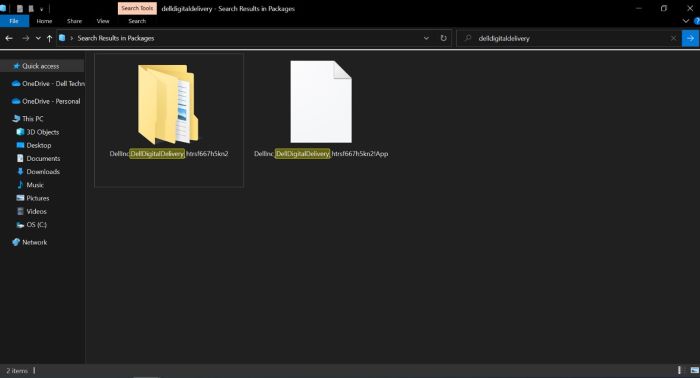
- Siirry Local State - kansioon ja napsauta sitä ja valitse sitten seriallog-kansio . Kerää lokit ja toimita ne tukiedustajalle lisäapua varten.
- Napsauta hiiren kakkospainikkeella tehtävässä olevaa Windows-kuvaketta ja napsauta Suorita alla olevan kuvakaappauksen osoittamalla tavalla.
Información adicional
Suositellut artikkelit
Seuraavassa on aiheeseen liittyviä suositeltuja artikkeleita, jotka saattavat kiinnostaa sinua.
Propiedades del artículo
Número del artículo: 000131238
Tipo de artículo: How To
Última modificación: 30 ago 2024
Versión: 28
Encuentre respuestas a sus preguntas de otros usuarios de Dell
Servicios de soporte
Compruebe si el dispositivo está cubierto por los servicios de soporte.